Нам часто поступают вопросы о том, какие программы мы используем при анализе сайтов. Сегодня мы разберём один из наиболее популярных плагинов для браузеров, must have любого сеошника – RDS Bar.
В работе часто приходится анализировать большое количество сайтов, например, при анализе конкурентов или при подборе сайтов-доноров для размещения ссылок. В тех случаях, когда необходим именно беглый анализ, мы используем плагин RDS Bar. Плагин устанавливается во все браузеры, а для Mozilla FireFox он имеет расширенные возможности.
Чтобы установить плагин в браузер, в меню браузера выбираем пункт «Дополнения»:
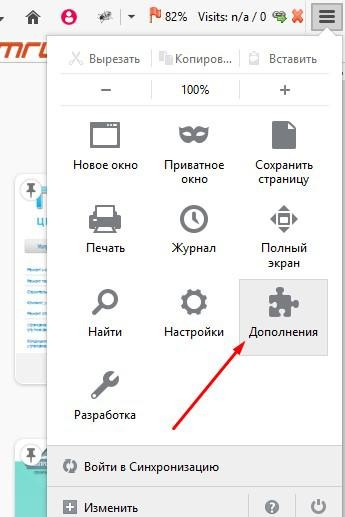
Затем переходим во вкладку «Расширения»:
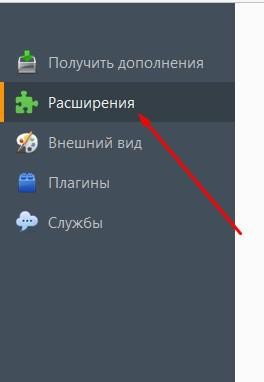
После этого вбиваем в строку поиска название плагина, находим необходимый и нажимаем на кнопку «Установить»:

Плагин успешно установлен в ваш браузер. Дело осталось за малым – установить все необходимые настройки для быстрого анализа необходимых параметров.
Чтобы вносить изменения в стандартные установки сервиса, необходимо зайти в его настройки:
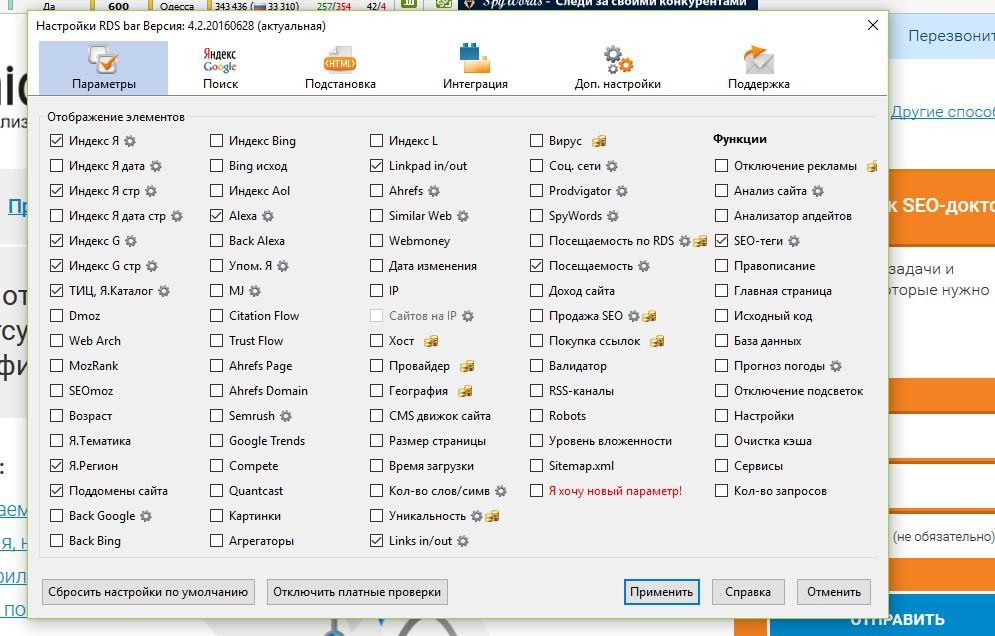
Мы рассмотрим 10 основных настроек плагина во вкладке «Параметры», которые помогут быстро оценить качество сайта.
1) Индексация конкретной страницы в поисковых системах
При анализе определённых страниц сайта необходимо знать, находятся ли они в индексе поисковой системы. Этот отчёт также будет полезен при оптимизации структуры сайта, если в процессе возникает необходимость добавлять дополнительные страницы. Вы можете узнать, попала ли страница в индекс Яндекса или Google, если настроите специальный отчёт:
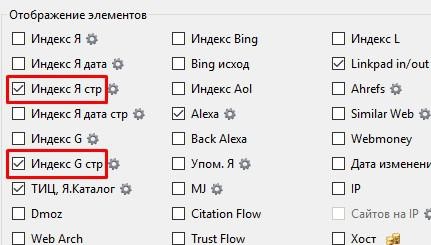
Таким образом, находясь на странице, вы сразу будете видеть, проиндексирована ли она в поисковых системах:
![]()
2) Общее количество страниц в индексе
При запуске нового сайта необходимо обязательно отслеживать, какое количество страниц находится в индексе поисковых систем. Отчёт может также пригодиться при анализе уже не нового сайта. Например, большая разница в количестве страниц в индексе Яндекса и Google может говорить о том, что в одной ПС в индекс попали дубли страниц, либо о наложении какого-либо фильтра, вследствие чего часть страниц выпала из индекса, создавая такую разницу.
Чтобы быстро получить эту информацию, нужно настроить специальные отчёты:
![]()
Теперь вы всегда будете видеть, какое количество страниц просматриваемого сайта находится в индексе поисковых систем:
![]()
3) Показатель ТИЦ
тИЦ (тематический индекс цитирования) показывает «авторитетность» сайта, исходя из качества ссылок, ссылающихся на него. Проще говоря, если на сайт ссылается достаточное количество качественных ресурсов, то значение тИЦ будет выше.
Помимо значения тИЦ, отчёт показывает также и другую полезную с точки зрения Яндекса информацию о сайте, например, наличие в Яндекс Каталоге и другие параметры сайта по Я.Бару:
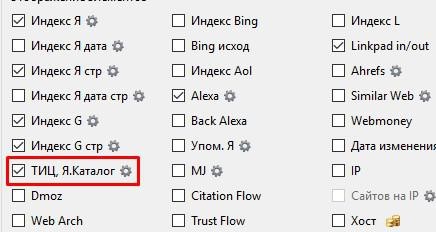
При просмотре сайта значение его тИЦ всегда будет под рукой:
![]()
Некоторые особенности этого отчёта:
- Если значение тИЦ выделено жирным шрифтом, значит, сайт находится в Я.Каталоге;
- При наведении на значение тИЦ получаем дополнительную информацию о сайте:
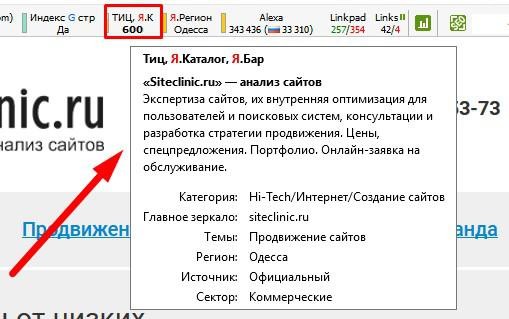
4) Региональная принадлежность сайта
Если вы подозреваете, что тот или иной запрос является геозависимым и на первую страницу выдачи попадают только сайты с присвоенным конкретным регионом, RDS Bar поможет быстро это проверить. Для этого устанавливаем соответствующую настройку:
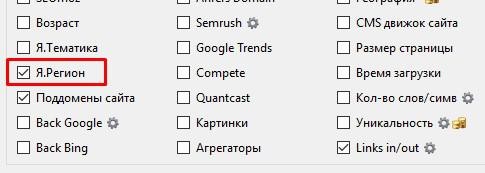
Данный отчёт показывает принадлежность сайта определённому региону по версии Я.Бара:
![]()
5) Возраст домена
Ни для кого не секрет, что поисковая система придаёт значение возрасту домена. Как правило, на верхних строчках в поисковой выдаче размещаются домены с большим возрастом. При анализе поисковой выдачи по тем или иным запросам можно увидеть, что старые сайты ранжируются выше.
Обычно для оценки возраста сайта оптимизаторы используют сервисы Whois. Однако если вам нужно проверить сразу много сайтов, RDS Bar значительно облегчит работу.
Устанавливаем необходимую настройку:
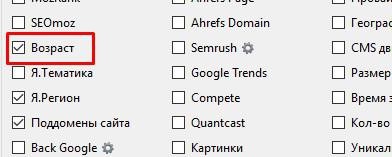
Отчёт будет выглядеть вот так:
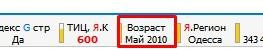
Примечание: чтобы эта функция была доступна, вам нужно зарегистрироваться на сайте recipdonor.com/bar.
Более подробную информацию о возрасте домена, точной дате его регистрации и т. д. вы можете получить, если нажмёте на этот показатель:
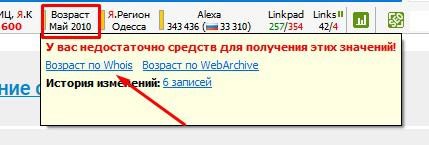
6) Посещаемость
Показатель посещаемости играет немаловажную роль в оценке конкурентов. Он помогает оценить, какой трафик получают сайты, находящиеся в ТОПе, и понять, к какому показателю возможно стремиться.
Для этих целей наиболее подходящим будет показатель среднесуточной посещаемости. Его легко узнать при помощи RDS Bar.
Настраиваем специальный отчёт:
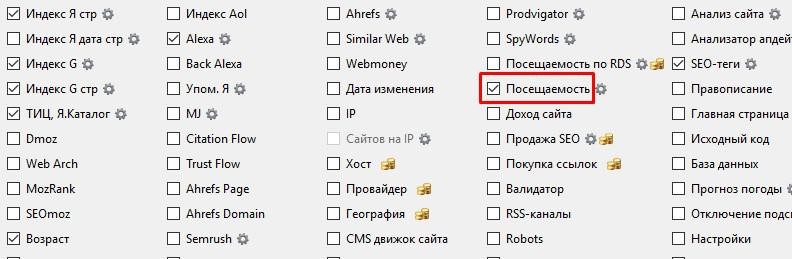
В результате отчёт на панели будет выглядеть так:
![]()
Показатель выдаёт значение за последние 24 часа. Эти данные не позволят полностью проанализировать ситуацию, однако отлично подойдут для быстрой оценки.
7) Посещаемость по данным Alexa
Alexa Rank – это рейтинговая оценка сайта, которая вычисляется на основании общего количества просмотра страниц и частоты посещений определённого ресурса. Для подсчёта рейтинга сайта используются данные за последние 3 месяца. Можно сказать, что Alexa Rank косвенно отражает картину посещаемости сайта.
Отметим, что он рассчитывается только для доменов второго уровня. То есть, узнать Alexa Rank для поддоменов сайта не представляется возможным.
Показатель не является фактором ранжирования ни в одной из поисковых систем, однако для многих вебмастеров он является немаловажным при выборе сайтов-доноров для размещения ссылок. Он отражает активность пользователей на том или ином ресурсе (количество просмотренных страниц, проведённое время на сайте, количество отказов).
Одна особенность – показатель рассчитывается только среди тех пользователей, у которых в браузере установлен плагин Alexa Toolbar. Плагин популярен среди зарубежных пользователей, поэтому для анализа сайтов Рунета показатель имеет меньшее значение.
Чтобы этот показатель всегда был под рукой, устанавливаем необходимые настройки в RDS Bar:
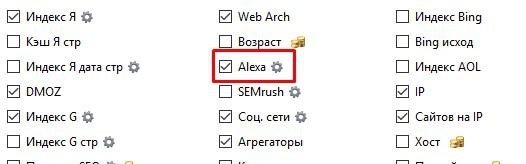
Теперь показатель Alexa Rank доступен на любой странице:
![]()
Ещё одна особенность показателя – он обратно пропорционален реальным данным. То есть, чем ниже все учитываемые показатели у сайта, тем выше будет число.
8) Анализ ссылочной массы сайта
В анализе ссылочной массы конкурентов одним из основных факторов является количество входящих и исходящих ссылок. Плагин RDS Bar позволяет произвести быструю оценку этого показателя.
8.1. Данные сервиса Ahrefs
Ahrefs (ahrefs.com) – это сервис, позволяющий проводить глубокий анализ ссылочной массы домена или страницы. Сейчас этот сервис интегрирован в плагин RDS Bar и позволяет прямо на сайте просматривать количество исключительно входящих ссылок на страницу либо домен. Функция доступна только при условии авторизации в сервисе Ahrefs.
Чтобы включить эту функцию, устанавливаем флажок в соответствующих полях:
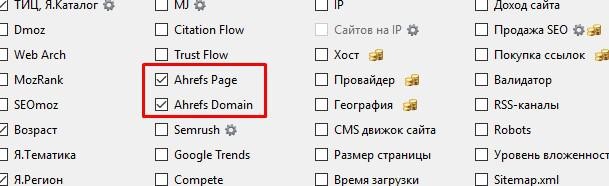
Теперь ссылочную массу конкурентов можно оценивать непосредственно при проведении анализа страницы:

- Ahrefs Page – выводит данные для конкретной страницы;
- Ahrefs Domain – выводит данные для всего домена.
Чтобы было проще понять, что обозначает каждая из указанных цифр, просто подведите курсор к показателю.
8.2. Данные по базе Linkpad
Если вы не зарегистрированы в сервисе Ahrefs, но вам необходимо собрать статистику, есть другой вариант проверки ссылочной массы:
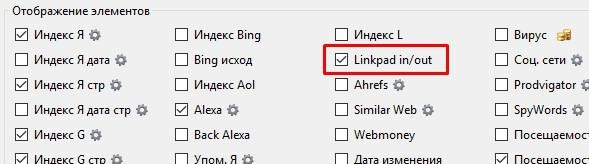
В панели RDS Bar вы увидите новый отчёт. Отметим, что данные Linkpad отражают количество ссылающихся доменов, а не ссылок:
![]()
Для сбора данных этого показателя не используются никакие специальные сервисы, сбор производится путём прямого парсинга интернета, поэтому цифра может незначительно отличаться от данных Ahrefs.
9) Анализ SEO-тегов
Какие дополнительные слова используют конкуренты при формировании Title и Description? Правильно ли настроен тег на странице? Все ли выделения жирным на странице сняты?
Чтобы ответить на все эти вопросы, необязательно долго лазить в коде или просматривать страницу вручную. Для облегчения этих задач необходимо установить всего лишь один-единственный отчёт в плагине RDS Bar:
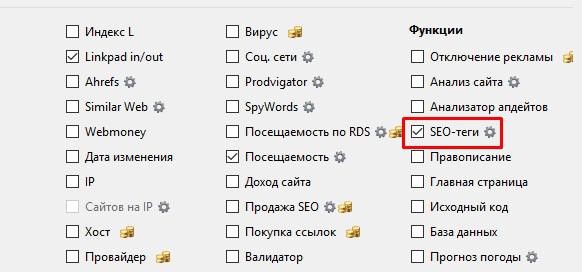
После установки вы увидите в строке плагина специальную кнопку, при нажатии на которую будут выведены все необходимые данные:

Примечание: эта функция доступна только в браузере Mozilla Firefox.
10) Подсветка текста, заключённого в тег
При анализе текста на странице важно понимать, какой текст учитывается поисковыми системами и на какой стоит обращать внимание, а какой не участвует в ранжировании. Для этого мы рекомендуем использовать соответствующую настройку RDS Bar. Переходим во вкладку «Подстановка» и устанавливаем флажок в соответствующем поле:
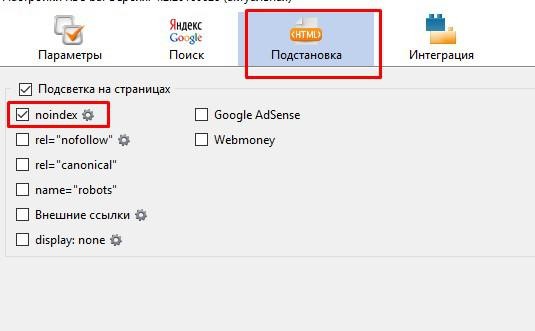
После установки на каждой странице оранжевым цветом будут выделяться блоки, закрытые от поисковых роботов тегом:
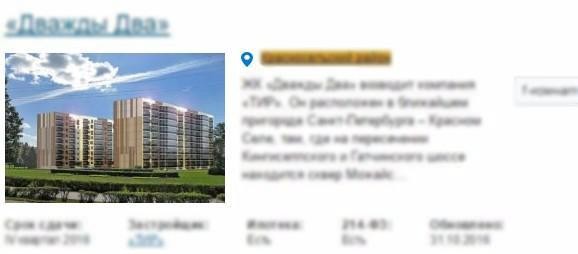
Заключение
В статье мы показали основные настройки RDS Bar, которые помогут при анализе большого количества сайтов. Конечно, с его помощью провести глубокий анализ той или иной страницы не получится, но когда в краткие сроки необходимо оценить по основным показателям несколько десятков сайтов, этот плагин может стать незаменимым помощником.
В плагине имеется и множество других настроек, которые значительно облегчат вам анализ конкурентов. Всё зависит от ваших конкретных целей.
Еще по теме:
- 5 лайфхаков для привлечения трафика на сайт Сегодня поисковое продвижение всё больше отходит от стандартных методов, которые были популярны в течение последнего десятилетия. Технические и ссылочные методы превращаются в набор стандартизированных рекомендаций,...
- К чему стоит готовиться SEO-специалистам в 2018 году «Умные» тексты в Яндекс Продолжение борьбы за качество Майнинг ссылок в Рунете Мобильный трафик Монополизация выдачи поисковыми системами и агрегаторами По традиции в конце...
- Что необходимо закрывать от индексации на сайте Что такое индексация сайта Что следует закрывать на сайте Размещённый контент Страницы Весь сайт Какие данные закрывать не стоит Как закрывать от индексации контент, страницу...
- Приметы и суеверия для Яндекса и Google в пятницу, 13 Вот и наступила очередная пятница, 13 – время, когда на ранжирование и позиции сайта начинает влиять что-то необъяснимое, мистическое, зловещее… Многие SEOшники – суеверные люди,...
- Как и зачем оптимизировать страницу контактов? Внимание! У нас вышла новая статья с актуальными данными по страницам контактов, прочитать её можно по ссылке Оформляя страницу контактов, многие считают, что достаточно указать адрес,...
Есть вопросы?
Задайте их прямо сейчас, и мы ответим в течение 8 рабочих часов.




 (15 оценок, среднее: 4,73 из 5)
(15 оценок, среднее: 4,73 из 5)


Многие нюансы не описаны в статье. Описали только то, что и так интуитивно понятно…
Мы те описали нюансы, о которых нас спросили читатели в личной переписке. Уточните, что интересует именно Вас. Если насобираем еще вопросов по бару, напишем еще одну инструкцию.
Здравствуйте.
Какой разрыв в показателях проиндексированных страницу у yandex и google , считается существенным?
Все зависит от общего количества страниц на сайте. Однако разрыв более 15-20% — уже повод заняться поисками возможной причины.